עזרה:מדריך העלאת קבצים מרובים לוויקישיתוף
דיונים אודות תוכנו של הדף יש לקיים באולם הדיונים של דפי מרחב ויקימסע |
כברירת מחדל מאפשר ממשק הויקישיתוף להעלות תמונה בודדת בכל פעם. במידה ומעוניינים להעלות מספר תמונות במקביל ניתן להשתמש בתוכנה ששמה "קומוניסט" (Commonist). דף הסבר על התוכנה בוויקישיתוף נמצא .
הקומוניסט כתוב בשפת Java ולצורך הפעלתו יש להתקין את סביבת ההרצה של Java (Java Virtual Machine) המאפשרת להריץ תוכניות מסוג זה. ברוב המחשבים סביבת ההרצה כבר תהיה מותקנת. במידה והקומוניסט אינו נפתח ניתן להוריד את סביבת ההרצה מאתר Sun באמצעות לחיצה על הקישור הזה. זמן ההתקנה הוא כ-10 דקות.
כדי לפתוח את הקומוניסט יש ללחוץ על הקישור הזה ולאשר את פתיחת הקובץ בחלון המופיע על המסך.
בעת הפעלת התוכנה יעלה המסך הבא:

יש להכניס את הפרטים על פי הדוגמה הבאה:

את הרישיון ניתן לבחור מתוך רשימת אפשרויות:

יש לבחור את הספרייה המתאימה במחשב:
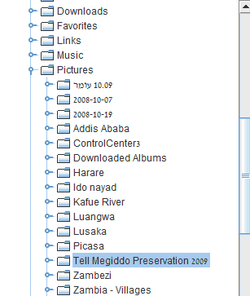
הערה: בעת בחירת ספרייה יש ללחוץ על הסימן משמאל לספרייה. לחיצה על סמן זה פותחת ספרית משנה. לאחר בחירת הספרייה הסמן הופך אנכי במקום אופקי. לחיצה על שם הספרייה מעלה את כל התמונות שבספרייה לקומוניסט. אם נבחרה ספרייה שגויה, לוחצים על הספרייה הנכונה וקומוניסט טוענת את התמונות מהספרייה האחרונה שנבחרה ומסירה את הקודמות.

טיפול בתמונות לפני העלאה
עריכהלאחר סימון הספרייה התמונות עולות לקומוניסט. בשלב זה ניתן להחליט האם:
- בוחרים בכל התמונות - סימון select all.
- הורדת הסימון מתמונות שלא רוצים להעלות על ידי הורדת התגית ב-upload.
- חובה לתת שם קובץ השונה מהשם המתקבל במצלמה מסוג של IMG_100. תכנת קומוניסט לא תעלה את התמונות למרות שבמחשב יראה כאילו היא מעלה. ניתן לתת שם נפרד לכל קובץ בחלון name המופיע ליד תמונה ספציפית (מומלץ לתת שם נפרד לכל קובץ מראש כאשר מעבירים את התמונות מהמצלמה למחשב, אפשרות זאת קיימת בתכנות של מיקרוסופט בדרך המוסברת בהמשך בפרק "העלאת תמונות לספרית מחשב תוך מתן שם אחר לכל הקבצים").
- ניתן לתת תיאור ייחודי לכל תמונה בנפרד. תיאור זה ניתן להוסיף גם לאחר מכן בוויקישיתוף. כברירת מחדל יועלה התיאור הבא המופיע תחת General upload settings
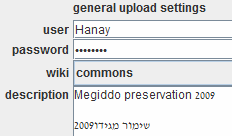
הערה: לשים לב ליצור רווח בין התיאור באנגלית ובעברית כדי ליצור הפרדה זאת בוויקישיתוף.
ניתן להוסיף קטגוריות ספציפיות לכל תמונה. רישום שתי קטגוריות יעשה בדרך הבאה:
Meggido|Tell Megiddo Preservation
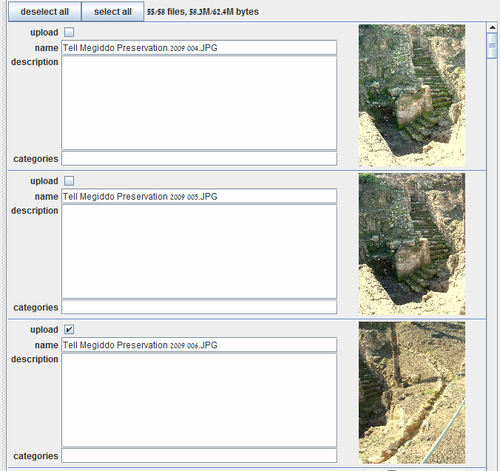
לאחר הטיפול יש ללחוץ על upload בתחתית המסך.
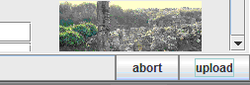
לאחר התחלת העלאה ניתן לראות בראש המסך את פירוט כמות התמונות המועלית וכמות הבתים.

בסיום העלאה (יכולה לארוך מס' שעות – תלוי בכמות הקבצים) מתקבלת ההודעה הבאה בתחתית המסך.

העלאת תמונות לספרית מחשב תוך מתן שם אחר לכל הקבצים
עריכהבעת העלאת תמונות מהמצלמה למחשב בעזרת תוכנות שמגיעות עם מערכות הפעלה של מיקרוסופט נפתח מסך AutoPlay בתוכו רשום Removable Disk. יש לבחור מכל האפשרויות את האפשרות Import pictures. בחירה מעלה חלון חדש בשם Importing pictures and video שיש בו שדה והכותרת שלו היא: Tag these pictures - optional . מכניסים את השם שרוצים שיופיע על גבי כל הקבצים הנטענים, לדוגמה Tell Megiddo Preservation 2009, ולוחצים Import. כל התמונות תקבלנה שם קובץ "Tell Megiddo Preservation 2009" בצירוף מספר התמונה המקורי.

קישורים חיצוניים
עריכה| מיזמי קרן ויקימדיה |
|---|